TUGAS 4 ELEKTRONIKA
SUBCHAPTER 6.13 PSpice Windows
- Transistor
Transistor adalah alat semikonduktor yang dipakai sebagai
penguat, sebagai sirkuit pemutus dan penyambung arus (switching), stabilisasi
tegangan, dan modulasi sinyal. Secara umum transistor dapat digolongkan menjadi
dua keluarga besar yaitu Transistor Bipolar dan Transistor Efek Medan.
- Baterry
Baterai merupakan suatu komponen elektronika yang
digunakan sebagai sumber tegangan pada rangkaian.
- Resistor
Resistor merupakan salah satu komponen elektronika pasif yang
berfungsi untuk membatasi arus yang mengalir pada suatu rangkaian dan berfungsi
sebagai terminal antara dua komponen elektronika. Tegangan pada suatu resistor
sebanding dengan arus yang melewatinya (V=I R).
Cara menghitung nilai
resistor
Tabel warna
Masukkan angka
langsung dari kode warna Gelang ke-1 (pertama)
Masukkan angka langsung dari kode warna Gelang ke-2
Masukkan Jumlah nol dari kode warna Gelang ke-3 atau pangkatkan angka tersebut dengan 10 (10n)
Masukkan angka langsung dari kode warna Gelang ke-2
Masukkan Jumlah nol dari kode warna Gelang ke-3 atau pangkatkan angka tersebut dengan 10 (10n)
Merupakan Toleransi
dari nilai Resistor tersebut
Contoh :
Gelang ke 1 : Coklat = 1
Gelang ke 2 : Hitam = 0
Gelang ke 3 : Hijau = 5 nol dibelakang angka gelang ke-2; atau kalikan 105
Gelang ke 4 : Perak = Toleransi 10%
Maka nilai resistor tersebut adalah 10 * 105 = 1.000.000 Ohm atau 1 MOhm dengan toleransi 10%.
Gelang ke 1 : Coklat = 1
Gelang ke 2 : Hitam = 0
Gelang ke 3 : Hijau = 5 nol dibelakang angka gelang ke-2; atau kalikan 105
Gelang ke 4 : Perak = Toleransi 10%
Maka nilai resistor tersebut adalah 10 * 105 = 1.000.000 Ohm atau 1 MOhm dengan toleransi 10%.
- Ground

Ground adalah titik kembalinya arus searah atau titik
kembalinya sinyal bolak balik atau titik patokan dari berbagai titik
tegangan dan sinyal listrik dalam rangkaian elektronika.
3. Dasar Teori [Kembali]
Transistor FET adalah komponen semikonduktor dengan type unipolar. Kelebihan utama dari transistor jenis ini adalah impedansinya yang sangat tinggi bahkan resistansi baik input ataupun outputnya hingga mega ohm.
Jenis transistor FET adalah :
- JFET atau Junction field-effect transistor terdiri dari JFET kanal N dan kanal P.
- MOSFET atau Metal Oxide Semiconduction Field Effect Transistor, viasa digunakkan pada rangkaian dengan sensitifitas dan akurasi yang tinggi misalnya pada rangkaian power supply.
4.Pspice Window [Kembali]
- Perangkaian Konfigurasi pembagi tegangan JFET menggunakan PSpice Window.
Gambar 6.62 konfigurasi pembagi tegangan
Jaringan gambar diatas dibangun menggunakan metode komputer yang dijelaskan pada bab-bab sebelumya dalam e-book Electronic-Devices and Circuit. J2ET J2N3819 diperoleh dari perpustakaan EVAL dan melalui edit-model-edit-instance-model, Vto diatur ke 6V dan Beta, sebagaimana didefinisikan oleh Beta IDSS yang diatur ke 0,222mA/V2. Setelah OK diikuti dengan mengklik ikon simulasi dan menghapus penampil pesan , layar PSpice AD akan menghasilkan gambar diatas.
- Jaringan Kombinasi
Gambar 6.63 gabungan dua jaringan dengan transistor berbeda menggunakan PSpice Window
Soal :
1) Simulasikan rangkaian berikut menggunakan pspice window!
Solusi :
Jika
analisis dilakukan dengan menggunakan PSPICE, maka langkah pertama
adalah menggambar rangkaian tersebut menggunakan editor yang tersedia pada
simulator ini. Untuk menempatkan piranti/komponen (part) pada
layar editor, pilih menu Draw diteruskan dengan Get New Part, selanjutnya
pilih part yang
diinginkan, dalam hal ini kita akan memilih sebuah sumber tegangan DC,
referensi potensial nol (ground),
dan tiga buah resistor. Pada bagian Part Browser Advance, seperti pada gambar
2 di bawah ini, terdapat part antara
lain sumber tegangan menggunakan notasi VDC,
referensi potensial nol menggunakan notasi GROUND_EARTH dan resistor
dengan notasi r.
Penempatan part dilakukan dengan
memilih terlebih dahulu part yang
diinginkan misalnya VDC pada Part Browser Advanced, selanjutnya
pilih Place diikuti
dengan mengarahkan part pada
tempat yang diinginkan pada editor rangkaian diakhiri dengan menekan tombol kiri mouse.
Untuk membatalkan pilihan lakukan dengan menekan tombol kanan mouse. Selanjutnya
lakukan penempatan komponen lainnya (resistor dan Ground) pada layar editor
sehingga diperoleh tampilan seperti berikut ini
Agar sesuai
dengan layout yang
diinginkan, atur posisi part dengan
melakukan operasi drag and
drop serta operasi rotate terhadap
komponen yang telah dipilih. Operasi rotate dilakukan dengan cara
klik kiri pada part hingga berwarna
merah diteruskan dengan Ctrl-r. Selanjutnya
ubah nilai dari part dengan cara klik ganda pada
nilai part, diteruskan
dengan mengubah nilainya sesuai keinginan. Jika langkah-langkah tersebut
dilakukan dengan benar, akan dihasilkan tampilan seperti pada gambar 4 berikut
ini
Selanjutnya
pasang kabel untuk menghubungkan komponen yang satu dengan lainnya sesuai
rancangan dengan memilih Draw Wire, klik kiri pada mouse untuk
memulai menggambar kabel dan akhiri dengan klik kanan tombol mouse. Jika semua langkah
dilakukan dengan benar, akan diperoleh tampilan layar editor seperti pada
gambar
Ingat, untuk setiap gambar
rangkaian elektronika yang akan dianalisis menggunakan PSPICE harus menyertakan
titik referensi nol (ground). Setelah
rangkaian selesai digambar, simpanlah terlebih dahulu ke dalam file dengan
suatu nama.
Analisis DC dapat dilakukan
dengan menekan tombol display tegangan dan arus diteruskan
dengan menekan tombol Simulate. Tombol display tegangan
digunakan untuk menampilkan nilai tegangan DC pada setiap titik yang ada pada
rangkaian, sementara tombol display arus berfungsi menampilkan
nilai arus DC pada setiap simpul yang ada
Jika tombol display tegangan
dan arus diaktifkan (dilakukan dengan klik kiri pada tombol-tombol tersebut)
dan tombol Simulate ditekan, makan
akan muncul tampilan seperti pada gambar dibawah, sebagai hasil dari pengukuran
arus dan tegangan pada simpul-simpul rangkaian yang dianalisis
2). Analisis DC sweep pada soal nomor 1!
Dari
gambar di atas, notasi untuk variabel
tegangan dinyatakan dalam notasi V_V1 (tegangan sumber), V(R1:1) tegangan ujung
awal R1, V(R1:2) tegangan ujung akhir R2 sama dengan tegangan pada ujung awal
R2 dan R3 terhadap referensi tegangan nol (ground). Sedangkan
notasi variabel arus dinyatakan dalam I(R1) arus yang melewati resistor R1,
I(R2) arus yang melewati R2, dan I(R3) arus yang melewati R3. Untuk memperoleh
hasil analisis DC Sweep dari rangkaian pada
gambar 8, tempatkan Voltage/Level
Marker pada
titik tegangan yang akan digunakan sebagai variabel dependen (sumbu
vertikal/ordinat/Y-axis)
Sebelum
simulasi dijalankan, lakukan terlebih dahulu pengaturan parameter DC Sweep
dengan memilih: Setup
Analysis—>klik Enabled pada DC
Sweep—>pilih DC Sweep-–>pilih Voltage
Source pada Swept Var. Type—>pilih Linear pada Sweep
Type—>isi Name dengan V1—>isi
Start Value dengan 0—>isi End Value dengan 10—>isi Increment dengan
0.01—>akhiri dengan menekan OK dan Close. Setup Analysis untuk
DC Sweep yang diperlukan ditunjukkan pada gambar berikut ini
Sekarang
jalankan simulasi dengan menekan tombol Simulate. Jika seluruh
proses dijalani dengan benar maka pada layar akan tampil plot variabel
V(R1:2) sesuai yang dipilih dengan Voltage Marker pada gambar 9,
terhadap variabel sumber tegangan V_V1
Hasil analisis dc sweep
5. Prinsip Kerja[Kembali]
Prinsip kerja pspice window sebenarnya tidak jauh berbeda dengan proteus, yaitu sama- sama sebagai aplikasi yang digunakan untuk membuat rangkaian listrik. Pada pspice window terdapat library sebagai tempat penyimpanan data perpustakaan yang berisi komponen serta alat elektronika. Arus yang masuk pada input sumber akan melaju hingga sampai pada transistor yang berfungsi sebagai penguat, pemutus, dan penyambung arus. Kemudian arus diteruskan hingga mencapai titik keluaran output yaitu pada amperemeter dan voltmeter. Pada amperemeter akan terbaca besar arus yang mengalir pada rangkaian tersebut dan pada voltmeter akan terbaca besar tegangan pada rangkaian.
6. Bentuk Rangkaian [Kembali]
Rangkaian gambar 6.62 dalam proteus
Rangkaian gambar 6.63 dalam proteus
Rangkaian gambar 6.64 dalam proteus
Rangkaian gambar 6.66 dalam proteus
Video 3 : Simulasi Rangkaian Gambar 6.64
Video 4 : Simulasi Rangkaian Gambar 6.66
8. Link Download[Kembali]
Download video 1 klik disini
Download video 2 klik disini
Download video 3 klik disini
Download video 4 klik disini
Download Rangkaian 6.62 klik disini
Download Rangkaian 6.63 klik disini
Download Rangkaian 6.64 klik disini
Download Rangkaian 6.66 klik disini
Download Datasheet klik disini
Download HTML


















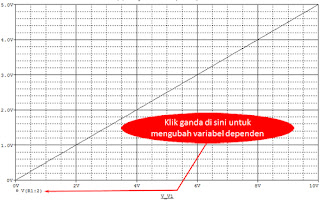






Tidak ada komentar:
Posting Komentar